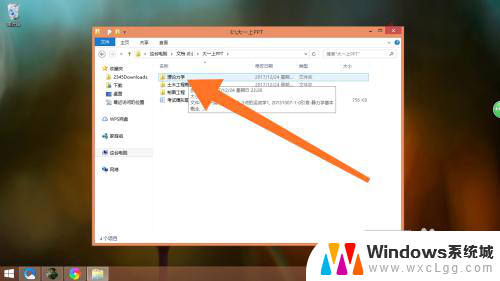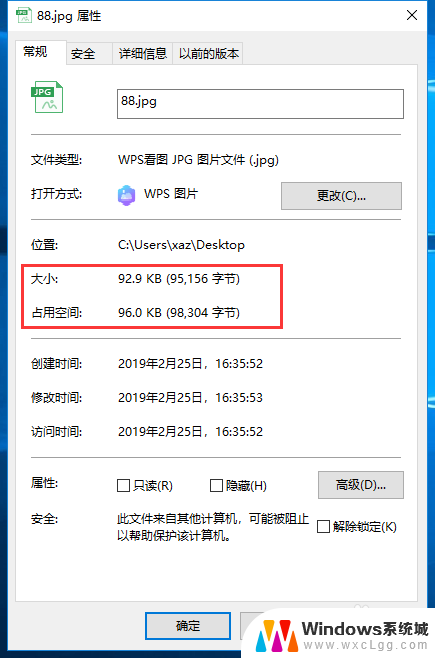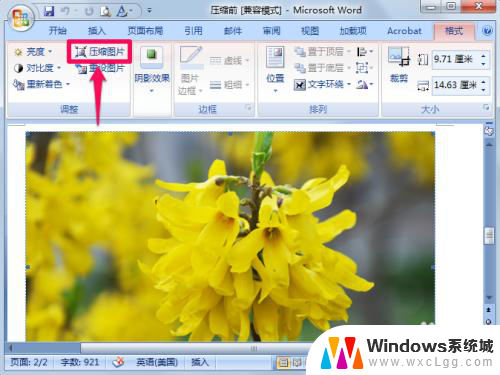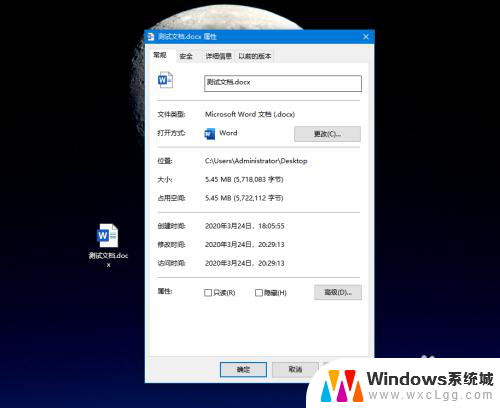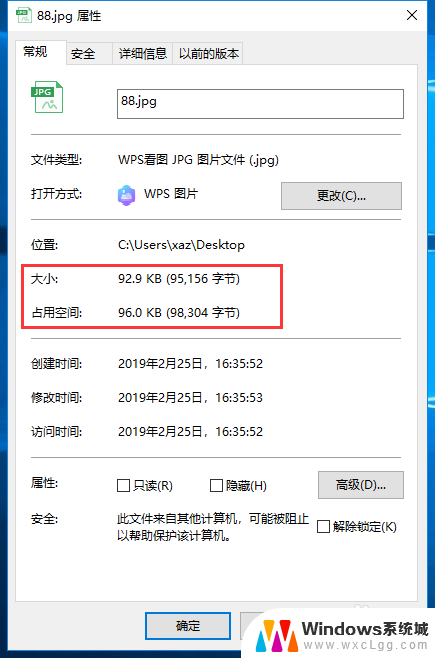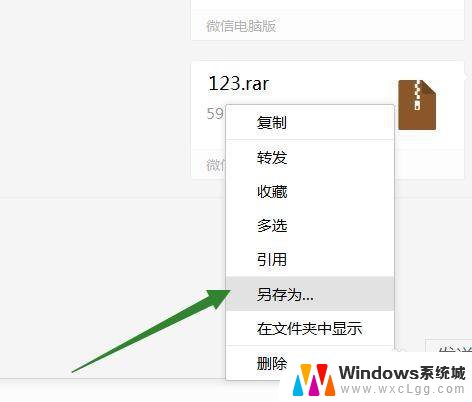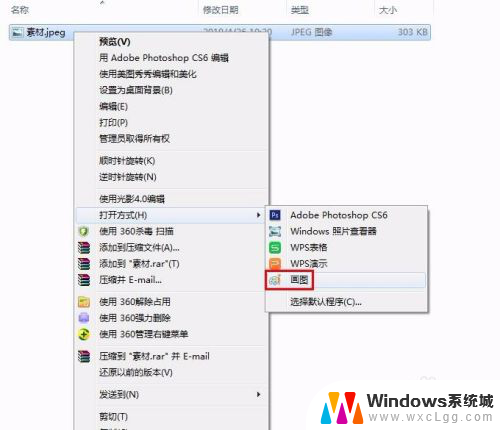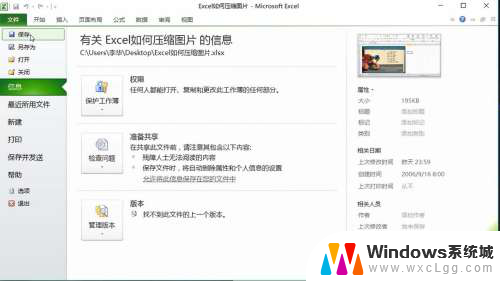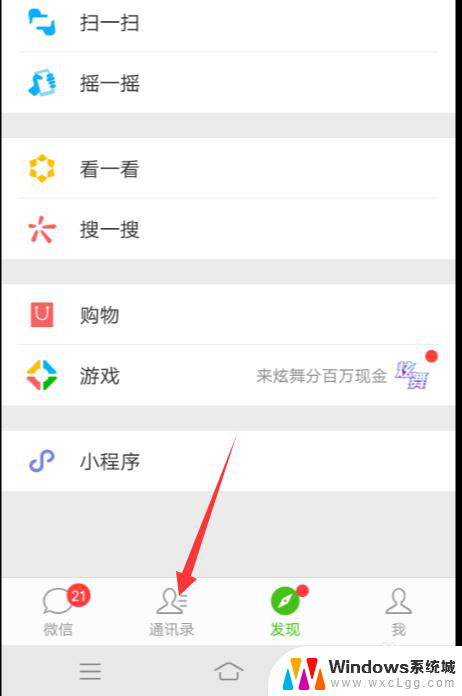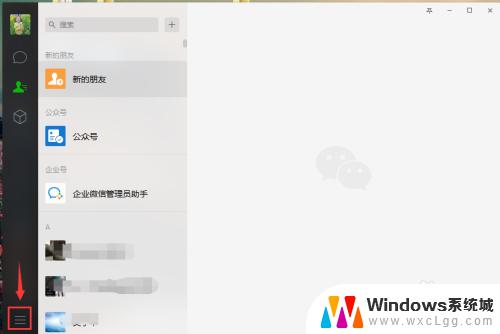微信怎么发压缩图片 微信图片怎么压缩更小
在日常生活中,我们经常需要通过微信发送图片,但是有时候我们会发现图片文件过大,导致发送速度变慢甚至发送失败,如何在微信上发送压缩后的图片呢?微信提供了一种简单的方法来帮助我们压缩图片,让图片文件更小,发送更快。接下来让我们一起来了解一下微信图片怎么压缩更小吧。
具体步骤:
1.我们在iPhone手机上打开并登录个人微信账号,进入到微信首页面。点击页面下的通讯录,如下图所示

2.在微信通讯录中,找到一个不常用的微信号,点击打开,如下图所示
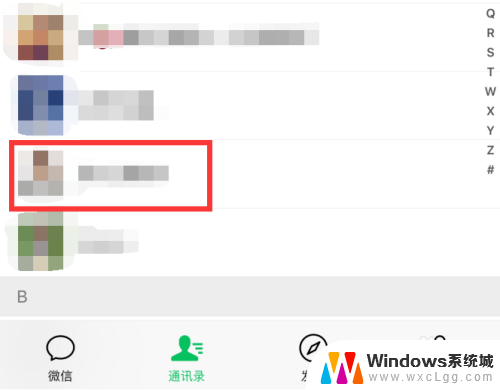
3.在打开的微信好友详情页面中,点击页面底部的发消息,如下图所示
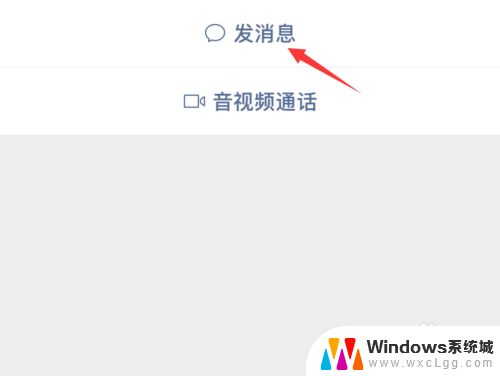
4.进入微信好友聊天窗口,点击窗口右下角的添加按钮,如下图所示
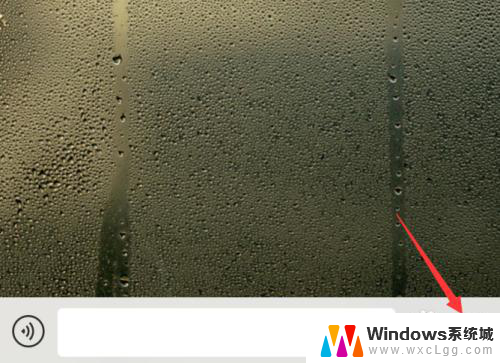
5.在页面底部弹出的菜单栏目中,点击打开图片,如下图所示

6.进入到iPhone手机相册中,找到自己想要压缩的图片。选中它,直接点击发送,如下图提示
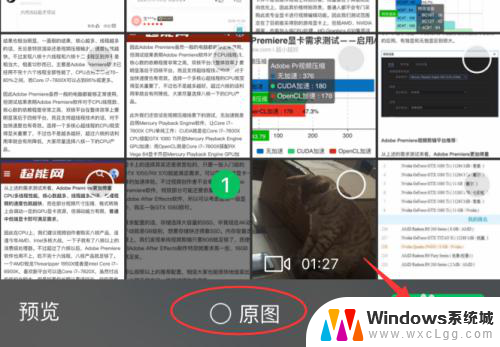
7.图片发送完成,点击打开刚刚发送出去的图片,然后长按该图片,如下图所示
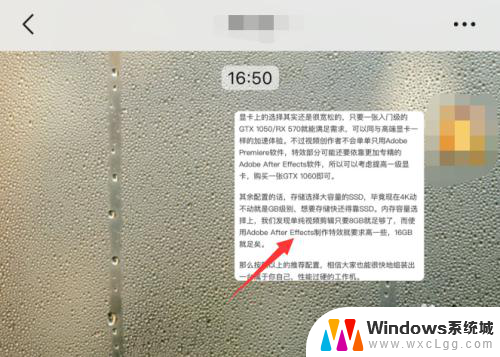
8.我们在微信页面底部弹出的菜单栏目中,点击保存图片。如下图所示,这时保存到相册的这张图片就是被微信压缩过的了,所占用容量也很小
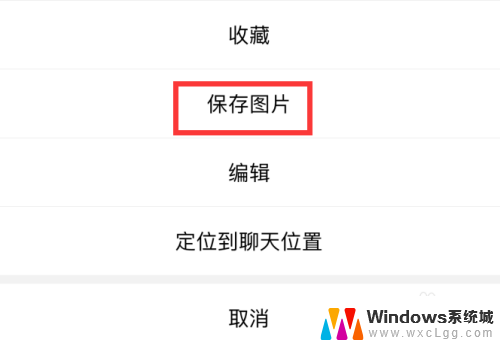
以上就是微信怎么发压缩图片的全部内容,有遇到这种情况的用户可以按照小编的方法来进行解决,希望能够帮助到大家。